Aggiunta di un dispositivo bluetooth – Acer Aspire V5-571G User Manual
Page 330
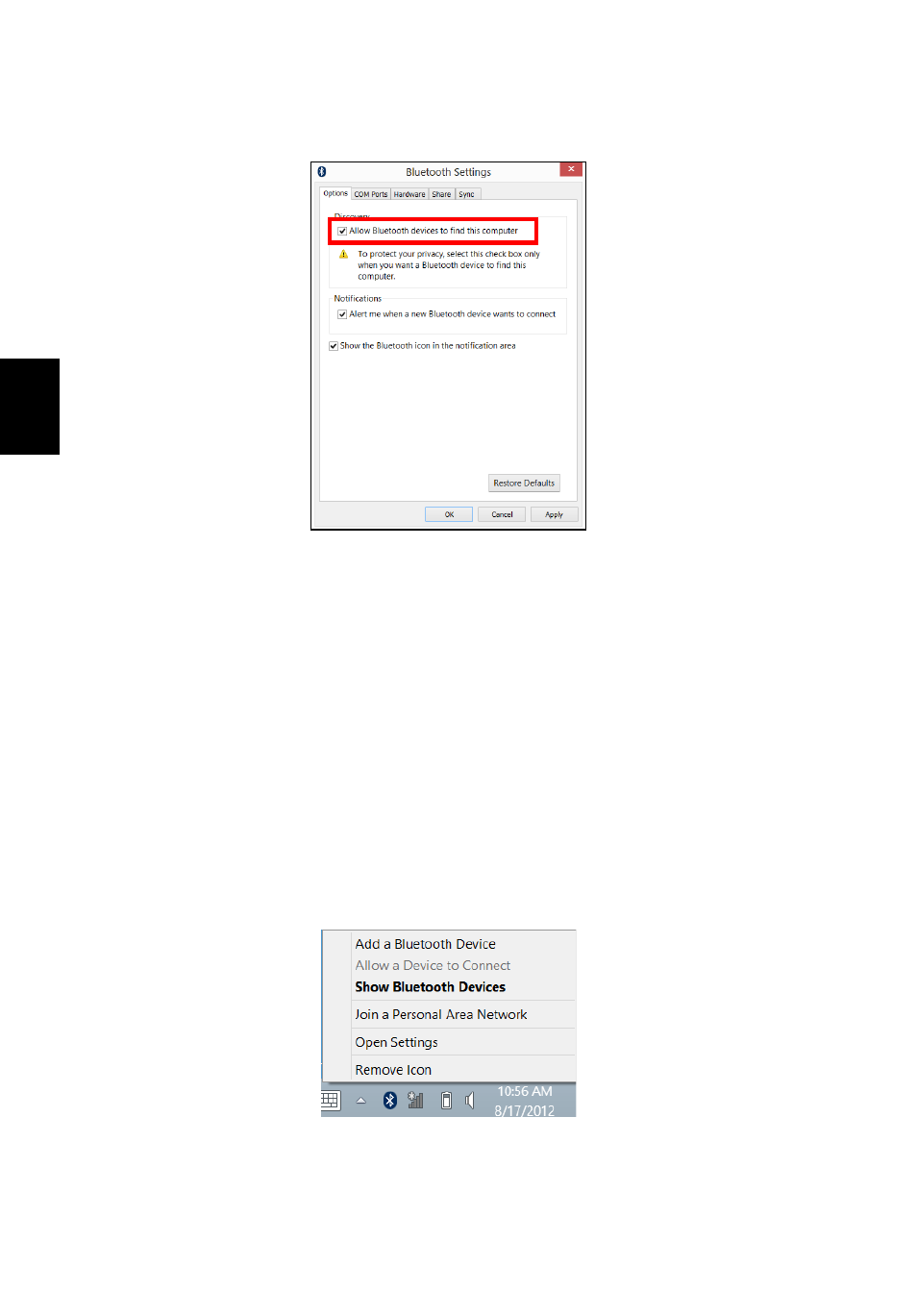
48
Ita
liano
Selezionare la casella di controllo Consentire ai dispositivi Bluetooth di trovare
questo computer, fare clic su Applica, quindi fare clic su OK.
L'adattatore Bluetooth nel computer ora è attivato e pronto per aggiungere dispositivi
Bluetooth.
Per disattivare l'adattatore Bluetooth del computer, effettuare le seguenti operazioni:
1. Premi il tasto Windows +
2. Nei risultati, fare clic su Wireless.
3. Fare clic su attivazione/disattivazione alla voce Bluetooth per attivarlo/
disattivarlo.
Aggiunta di un dispositivo Bluetooth
Ogni nuovo dispositivo deve prima essere "accoppiato" all'adattatore Bluetooth del
computer. Questo significa che deve prima essere autenticato per ragioni di
sicurezza. É necessario effettuare l'accoppiamento soltanto una volta. In seguito,
sarà sufficiente attivare l'adattatore Bluetooth di entrambi i dispositivi per collegarli.
Dall'area notifiche, fare clic sull'icona Bluetooth, e selezionare Aggiunta di un
dispositivo Bluetooth.
- Aspire V5-431 Aspire V3-471 Aspire V3-571G Aspire V3-771 Aspire EC-471G Aspire E1-421 Aspire V5-431G Aspire E1-531 Aspire V5-571 Aspire E1-571G Aspire V3-531G Aspire V3-551 Aspire V5-531 Aspire V3-551G Aspire E1-521 Aspire E1-571 Aspire V3-571 Aspire E1-471 Aspire V5-531G Aspire E1-431 Aspire V3-431 Aspire V5-471 Aspire E1-471G Aspire V3-731G Aspire E1-431G Aspire E1-531G Aspire V3-471G Aspire V5-471G Aspire V3-531 Aspire V3-731 Aspire V3-771G
